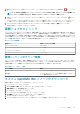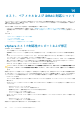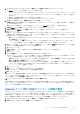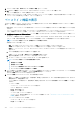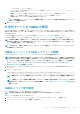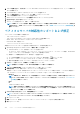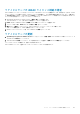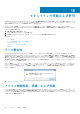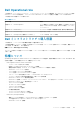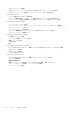Users Guide
3. アラート処置 を選択し、監視対象イベントに ブロードキャストメッセージ オプションが設定されており、イベントが掲載され
ることを確認します。
4. タブの上部にある、プラットフォームイベント オプションを選択します。
5. グレーの 宛先の設定 ボタンをクリックし、次に 宛先 リンクをクリックします。
6. トラップ先を有効にする チェックボックスを選択します。
7. OMIVV アプライアンスの IP アドレスを 送信先の IP アドレス フィールドに入力します。
8. Apply Changes(変更の適用)をクリックします。
9. さらにイベントを設定するには、手順 1 ~ 8 を繰り返します。
メモ: SNMP コミュニティ文字列は、管理 > 設定 > アプライアンスの設定 > OMSA SNMP トラップコミュニティ文字列 か
ら設定できます。SNMP トラップコミュニティ文字列の詳細については、「SNMP トラップコミュニティ文字列の設定」を
参照してください。
ベアメタルサーバの対応性のレポートおよび修正
ベアメタルサーバは次の場合には非対応です。
• サポートされているサーバではない。
• サポートされている iDRAC ライセンスがない(iDRAC Express が最小要件です)。
• iDRAC、BIOS、または LC のサポートされているバージョンがない。
• LOM または rNDC が存在しない。
• システムロックダウンモードがオンになります。
非対応のベアメタルサーバのリストを表示および修正するには、次の手順を実行します。
1. OpenManage Integration for VMware vCenter で 管理 > 導入 タブを選択します。
a) ベアメタルサーバ ページで、非対応サーバのリストを表示します。
サービスタグ、モデル、iDRAC IP、サーバステータス、システムロックダウンモード、コンプライアンス状態、および iDRAC
ライセンスステータスとともに非対応サーバをリストする表が表示されます。
b) 非対応サーバの詳細を表示するには、非対応サーバを選択します。
c) サーバの非対応情報を .CSV ファイルにエクスポートするには、表の右隅で、
をクリックします。
d) データグリッドのコンテンツをフィルタするには、フィルタ フィールドをクリックします。
e) 表内で列を置き換えるには、データグリッド内で行をドラッグアンドドロップします。
2. 非対応サーバを修正するには、非対応サーバの修正 をクリックします。
メモ: 非対応サーバの修正 リンクは、第 11 世代非対応サーバに対してのみ有効です。
3. ベアメタルの対応性を修正 ウィザードの ようこそ ページで 次へ をクリックします。
4. 対応性を修正 ページで、解決するサーバのチェックボックスを選択します。
非対応サーバがリストされ、非対応とされたサーバのファームフェアコンポーネントが表示されます。リストされた非対応サー
バは、以下のファームフェアコンポーネントの少なくともいずれか 1 つをアップデートする必要があります。
• iDRAC IP
メモ: OMIVV から、iDRAC ライセンスが非対応のベアメタルサーバは修正できません。OMIVV 外部でそれらのサーバ
にサポートされる iDRAC ライセンスをアップロードし、ベアメタルサーバの更新 をクリックします。「ベアメタルサー
バの更新」を参照してください。
• BIOS
• LC
• システムロックダウンモード
メモ: 対応する iDRAC から非対応のベアメタルサーバの最新の詳細を表示するには、ベアメタルの詳細の更新 をクリッ
クします。システムロックダウンモードがオンになっている場合、サーバは非対応で、システムロックダウンモードが
オフになっている場合、サーバは対応します。
5. 対応性の問題の詳細を表示するには、対応性問題 をクリックします。
メモ: システムロックダウンモードがオンになっているためにベアメタルサーバが非対応になっている場合は、iDRAC コン
ソールからサーバのシステムロックダウンモードを手動で設定してください。
6. 次へ をクリックします。
7. 概要 ウィンドウで、非対応ベアメタルサーバのファームフェアコンポーネントで行われる操作を確認します。
8. 終了 をクリックします。
126 ホスト、ベアメタルおよび iDRAC 対応について